
时间:2020-10-01 15:31:18 来源:www.win10xitong.com 作者:win10
时不时的都会有网友来问小编win10系统桌面图标不见了该的问题的解决方法,今天小编就再来解答一次。新手用户往往在遇到win10系统桌面图标不见了该情况的时候就束手无策了,不知道如何是好,那这个问题可不可以我们自己就解决呢?当然是可以的。我们只需要参考这个操作方法:1、应该是桌面程序explorer.exe进程出现了问题,用Ctrl+Alt+Delete启动任务管理器,新建一个explorer.exe的任务就可以了。详细的操作可以参考:Win10预览版桌面图标和任务栏不翼而飞怎么办?2、不排除电脑中毒的可能,最好用杀毒软件进行一下全盘的扫描就能得到很完美的解决了是不是很简单呢?如果还没有解决这个问题的网友,可以再看看具体的方法,接下来我们就好好说一说win10系统桌面图标不见了该的具体介绍。
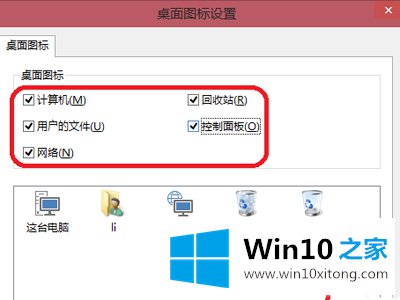
桌面图标设置
一、系统图标消失
桌面右键进入个性化窗口,在主题选项找到桌面图标设置,在桌面图标设置中找到你想要显示的系统图标。
二、全部图标消失
这个时候很有可能是桌面图标被隐藏起来了,鼠标右键进入查看选项后勾选,显示桌面图标。
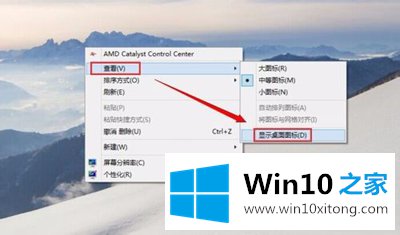
显示桌面图标
三、桌面图标和任务栏一起消失
1、应该是桌面程序explorer.exe进程出现了问题,用Ctrl+Alt+Delete启动任务管理器,新建一个explorer.exe的任务就可以了。详细的操作可以参考:Win10预览版桌面图标和任务栏不翼而飞怎么办?
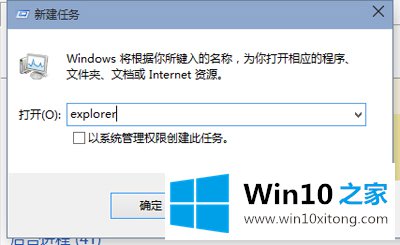
新建explorer.exe任务
2、不排除电脑中毒的可能,最好用杀毒软件进行一下全盘的扫描。
以上就是Win10桌面图标消失的解决方法了,所以Win10桌面图标消失了也不用慌张,不管是什么样的状况,都是有办法找回这些图标的
这篇关于win10系统桌面图标不见了该问题的教程到这里就告一段落了,大家伙都解决问题了吗?我们非常期待这篇文章能够给你带来帮助。